Verizonilla on luotettava palvelu suurimman osan ajasta 4G- ja 5G-yhteyksissä minulle, mutta olin huomannut, että puhelimeni sanoo, että sillä ei ole palvelua satunnaisesti koko päivän.
Onnistuin korjaamaan ongelman vain väliaikaisesti, ja muutaman päivän kuluttua ongelma palasi heti, mikä vei internet- ja puhelumahdollisuuteni.
Ongelman korjaamisesta pysyvästi tuli tuolloin tehtäväni, joten päätin etsiä ratkaisuja verkosta ja katsoa, mitä Verizon suositteli korjauksia.
Lukittuani useita tunteja teknisiä artikkeleita ja keskustelupalstoja, jotka auttoivat ratkaisemaan monia ongelmia, opin, kuinka voit korjata Verizon-yhteyden yhteysongelmat pysyvästi.
Loin tämän artikkelin tämän tutkimuksen avulla, ja kun olet lukenut tämän, voit tietää, miksi Verizon-yhteytesi katkesi ja kuinka voit korjata sen sekunneissa.
Jos et saa palvelua Verizon-puhelimeesi, yritä käynnistää puhelin uudelleen. Jos tämä ei auta, ota SIM-kortti ulos ja aseta se takaisin sisään odottamisen jälkeen.
Jatka lukemista saadaksesi selville, mitä muita menetelmiä voit käyttää palveluttomuusongelman korjaamiseen, jos uudelleenkäynnistys ei toimi.
Miksi Verizon menettää palvelun satunnaisesti?


Verizon, kuten kaikki muutkin mobiiliverkko-operaattorit, riippuu laitteidensa ja älypuhelimesi toimivuudesta, jotta voit soittaa puheluita ja käyttää puhelimesi mobiilidatayhteyttä.
Joskus nämä elementit voivat joutua vaikeuksiin, oli se sitten ohjelmistovirhe tai jokin vakavampi, kuten laitteistovirhe tai viallinen komponentti.
Tämä voi johtaa siihen, että menetät Verizon-palvelusi, lukuun ottamatta tyypillistä tilannetta, jossa näkisimme tämän, jolloin siirrymme fyysisesti pois tornin peitosta.
Onneksi odottamattomien palveluhäviöiden käsitteleminen on enemmän tai vähemmän yksinkertaista, ja suosittelemani korjaukset voidaan tehdä alle muutamassa minuutissa.
Ongelma, jota et voi korjata, tapahtuu harvoin, joten kannattaa kokeilla, mistä puhun, jotta voit palata mobiili-internet- ja matkapuhelinverkkosi käyttöön.
Määritä APN:t uudelleen
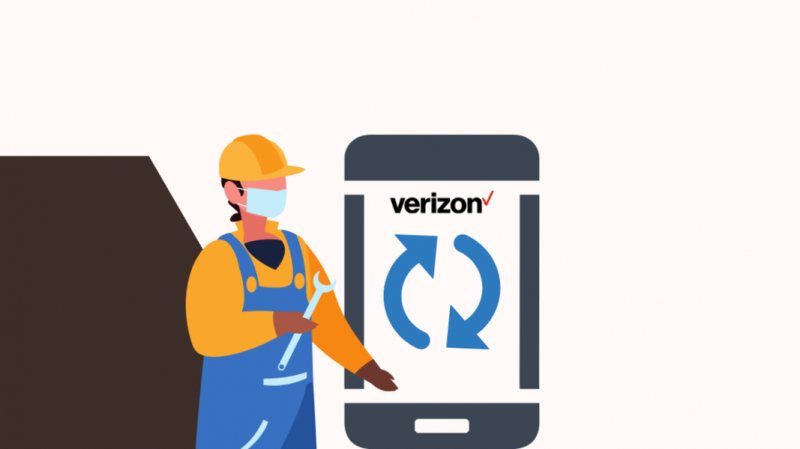
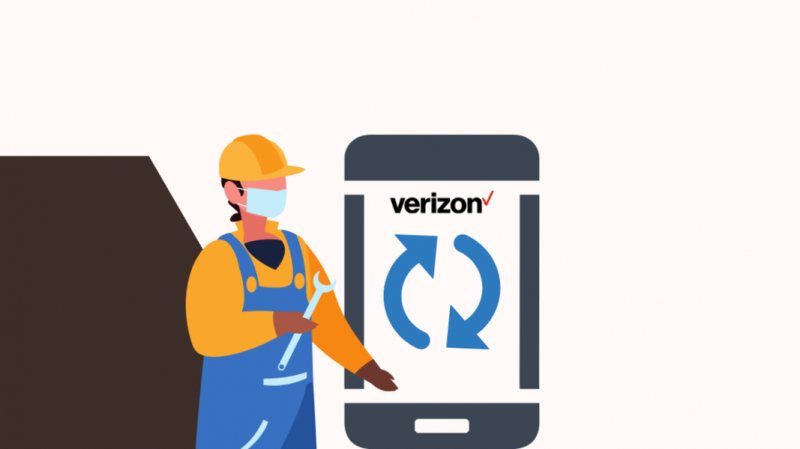
Verizon-puhelimesi ei ehkä pysty muodostamaan vakaata yhteyttä lähellä oleviin torneihin, koska puhelimesi käyttämien tukiasemien nimiä ei ole määritetty oikein.
Niiden uudelleenmäärittämisen pitäisi tehdä temppu, mutta sinun on tiedettävä oikeat APN-asetukset ennen kuin jatkat.
Androidin APN-asetukset näyttävät tältä:
- Nimi: Internet/MMS2
- APN: vzwinternet
- MMSC: http://mms.vtext.com/servlets/mms
- Multimediaviestiportti: 80
- APN-tyyppi: oletus, supl, mms
- APN-protokolla: IPv4/IPv6
- APN Roaming Protocol: IPv4
iOS-asetukset ovat:
- APN: vzwinternet
- MMSC: http://mms.vtext.com/servlets/mms
- MMS-viestin enimmäiskoko: 1048576
- MMS UA Pron URL-osoite: http://www.apple.com/mms/uaprof.rdf
APN:n muokkaaminen on mahdollista sekä Android- että iOS-laitteilla, ja voit jättää tyhjäksi minkä tahansa asetuksen tai kentän, jota en ole maininnut suositelluissa asetuksissa, koska sinun ei tarvitse muuttaa niitä.
iOS-laitteissa voit myös yrittää päivittää APN-asetukset antamalla Verizonin määrittää ne automaattisesti.
Tehdä tämä:
- Mene asetukset > Solu > Matkapuhelindata .
- Valitse Käytä operaattorin asetuksia alla Matkapuhelindata .
Kun olet nollannut tai kirjoittanut uuden APN:n puhelimeesi, käynnistä laite uudelleen, jotta muutokset tulevat voimaan, ja yritä uudelleen nähdäksesi, menetätkö Verizon-palvelun satunnaisesti.
Käynnistä puhelimesi uudelleen
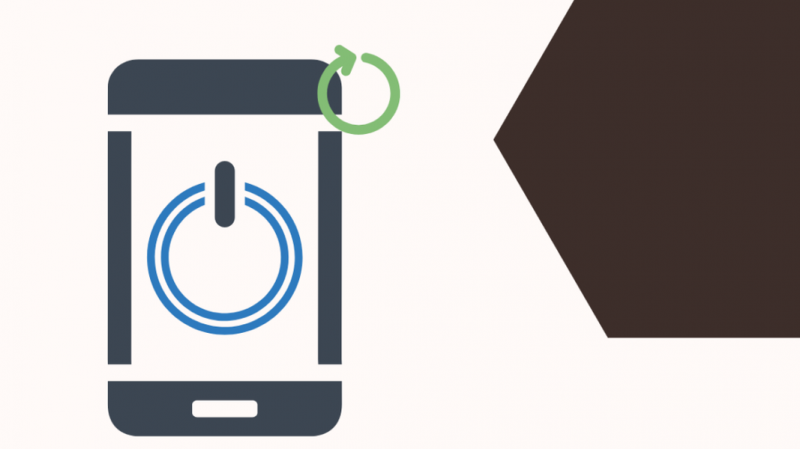
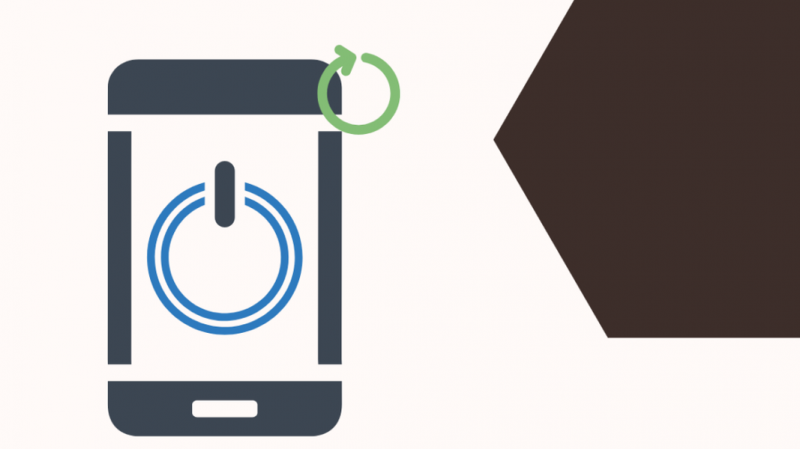
APN:ien uudelleenmääritys voi toimia vain joissakin tapauksissa, joten seuraavaksi paras tapa olisi käynnistää puhelin uudelleen useita kertoja.
Yleensä ongelma korjataan ensimmäisellä uudelleenkäynnistyksellä, mutta joissain tapauksissa saatat joutua yrittämään muutaman kerran.
Voit käynnistää iOS-laitteen uudelleen seuraavasti:
iPhone X, 11, 12, 13
- Pidä yhtä äänenvoimakkuuspainikkeista ja sivupainiketta painettuna, kunnes liukusäädin tulee näkyviin.
- Kytke se pois päältä vetämällä liukusäädintä.
- Kytke se takaisin päälle pitämällä sivupainiketta painettuna, kunnes Apple-logo tulee näkyviin.
iPhone SE (2. sukupolvi), 8, 7 tai 6
- Pidä puhelimen sivulla olevaa painiketta painettuna, kunnes liukusäädin tulee näkyviin.
- Kytke se pois päältä vetämällä liukusäädintä.
- Kytke se takaisin päälle pitämällä sivupainiketta painettuna, kunnes Apple-logo tulee näkyviin.
iPhone SE (1. sukupolvi), 5 ja vanhempi
- Pidä puhelimen yläpainiketta painettuna, kunnes liukusäädin tulee näkyviin.
- Kytke se pois päältä vetämällä liukusäädintä.
- Kytke se takaisin päälle pitämällä yläpainiketta painettuna, kunnes Apple-logo tulee näkyviin.
Voit käynnistää Android-laitteen uudelleen seuraavasti:
- Pidä virtapainiketta painettuna, kunnes virta-asetukset tulevat näkyviin.
- Napauta joko Power Off tai Restart.
- Jos olet napauttanut Virta pois päältä, käynnistä se uudelleen pitämällä virtapainiketta painettuna, kun puhelin sammuu. Jos olet painanut Käynnistä uudelleen, ohita tämä vaihe.
- Kun puhelin käynnistyy uudelleen, tarkista matkapuhelinpalvelusi.
Seuraa Verizon-yhteyttäsi ja katso, katkeaako se uudelleen kuten ennen, ja käynnistä uudelleen pari kertaa, jos yhteys katkeaa jatkuvasti.
Aseta Verizon SIM-korttisi uudelleen
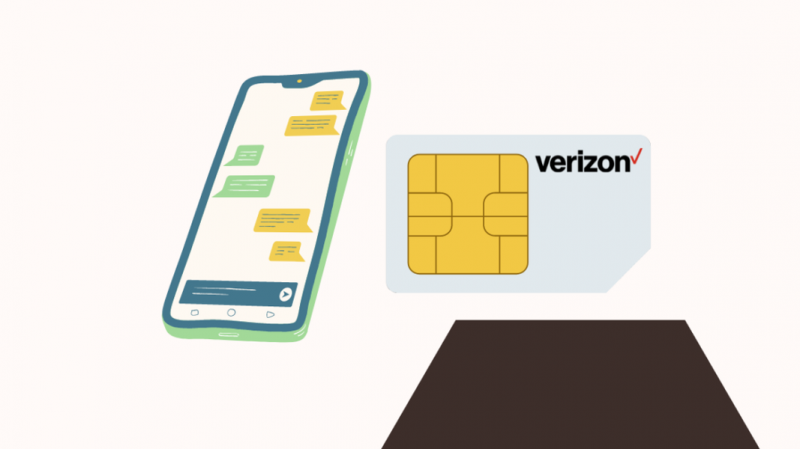
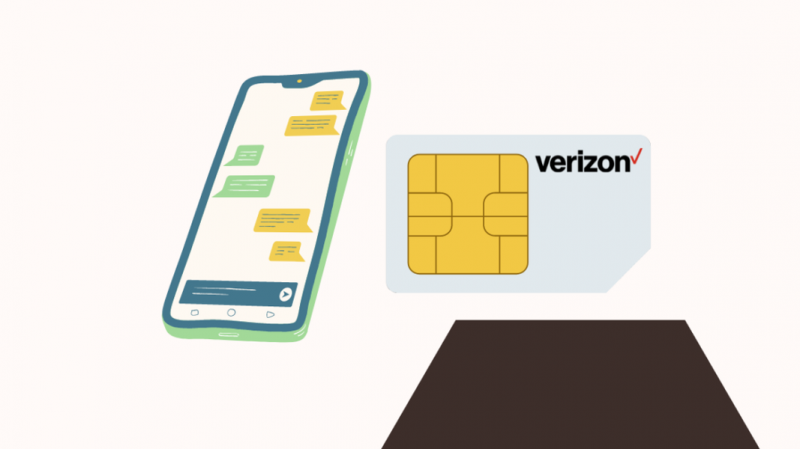
Joskus myös SIM-korttisi voi olla viallinen, jos yhteys Verizoniin katkeaa, ja useimmissa tapauksissa SIM-kortin poistaminen ja uudelleen asettaminen voi korjata ongelman.
Voit tehdä tämän seuraavasti:
- Hanki puhelimen mukana toimitettu SIM-poistotyökalu. Vaihtoehtoisesti voit käyttää myös paperiliitintä.
- Työnnä työkalu tai paperiliitin pieneen SIM-lokeron lähellä olevaan reikään ja työnnä sisään, kunnes tunnet napsahduksen.
- Lokeron pitäisi ponnahtaa ulos, joten vedä se ulos ja odota vähintään minuutti.
- Aseta SIM-lokero takaisin varovasti ja työnnä sitä sisään, kunnes tunnet napsahduksen.
- Käynnistä puhelin uudelleen.
Kun puhelin palaa, jatka päivääsi normaalisti ja katso, katkeaako yhteys Verizon-palveluihin uudelleen.
Ota yhteyttä Verizoniin
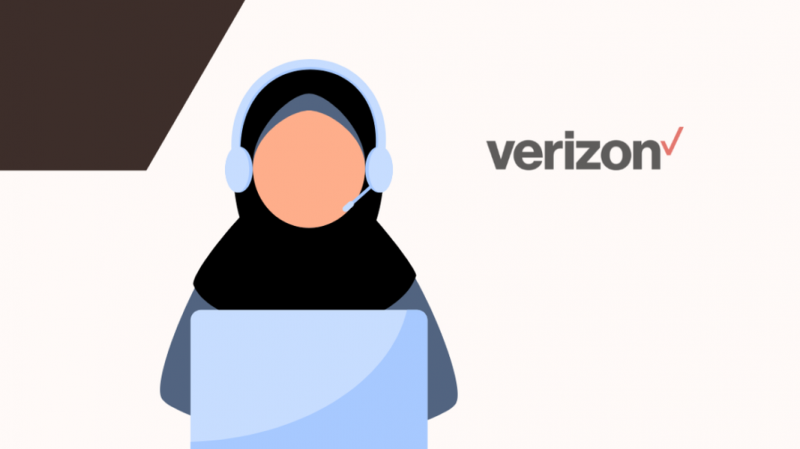
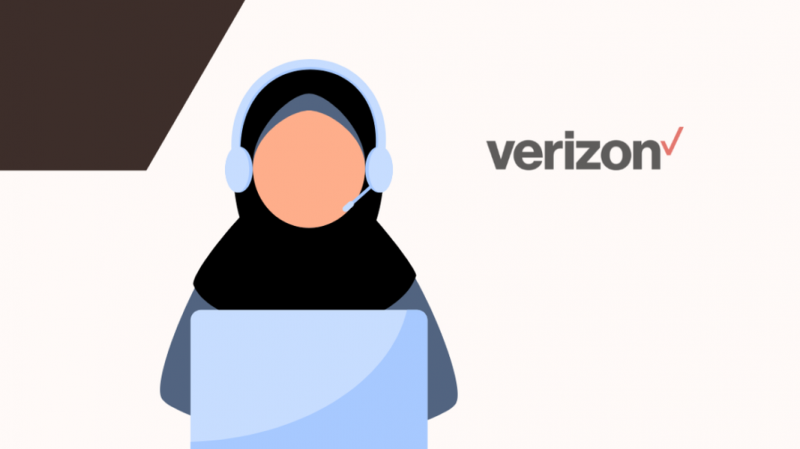
Jos SIM-kortin uudelleen asettaminen ei myöskään auta, se saattaa olla parempi ota yhteyttä Verizoniin ja pyydä heitä tarkastelemaan ongelmaasi.
Kun he tietävät, mikä puhelimessa on vialla, he voivat korjata sen hetkessä.
Saatat joutua tuomaan sen johonkin heidän myymälästään, jota voit löytää käyttämällä Verizonin myymälähaku .
Nollaa puhelimesi
Puhelimen nollaaminen on viimeinen keino, joka sinun pitäisi tehdä, jos mikään muu ei näytä toimivan, eikä edes Verizon voi korjata ongelmaa.
Puhelimen tehdasasetusten palauttaminen poistaa kaikki tiedot tai henkilökohtaiset asetukset puhelimesta ja kirjaa sinut ulos kaikista laitteen tileistä.
Puhelimen tehdasasetusten palauttaminen:
- Mene asetukset .
- Etsiä Nollaa . Voit käyttää asetusvalikon hakutoimintoa löytääksesi nollausvaihtoehdon.
- Aloita tehdasasetusten palautus, ja puhelin käynnistyy automaattisesti uudelleen, kun se on valmis.
- Kun puhelin käynnistyy uudelleen, kirjaudu takaisin tileillesi.
Kun olet määrittänyt puhelimen, odota, katoaako yhteys Verizoniin.
Lopulliset ajatukset
Vaikka Verizon on todella luotettava matkapuhelinpalveluiden suhteen, Verizon-puhelimet voivat kamppailla maaseudulla, ja palvelu saattaa joskus katketa.
Todellinen ongelma syntyy, kun menetät palvelun satunnaisesti kaupunkialueella, jossa sinulla pitäisi olla matkapuhelinverkon peitto.
Siinä tapauksessa ongelma saattaa olla puhelimessasi, ja voit varmistaa sen tarkistamalla, menetätkö palvelua riippumatta siitä, missä olet kyseisellä kaupunkialueella.
Onneksi on olemassa monia tapoja korjata ongelma, joita olen selostellut edellä.
Saatat myös nauttia lukemisesta
- Verizon VText ei toimi: Korjaus muutamassa minuutissa
- Erot Verizon-viestin ja viestin+ välillä: Puramme sen
- Lopeta lukeminen Raportit lähetetään Verizonissa: täydellinen opas
- Poistettujen vastaajaviestien palauttaminen Verizonissa: täydellinen opas
- Käyttääkö NFL Mobile tietoja Verizonissa? kaikki mitä sinun tarvitsee tietää
Usein Kysytyt Kysymykset
Kuinka päivitän Verizon-puhelimen signaalin?
Helpoin tapa päivittää Verizon-puhelimen signaali on käynnistää puhelin uudelleen.
Voit myös asettaa SIM-kortin takaisin paikalleen, kun olet ottanut sen pois hetken, mutta tämä voi kestää kauemmin.
Toimiiko * 228 edelleen?
*228 on koodi, jonka avulla Verizon 3G -käyttäjät voivat päivittää PRL:nsä. Tämä koodi ei toimi, jos sinulla on 4G SIM-kortti.
Verizon luopuu 3G:stä kokonaan vuoden 2022 loppuun mennessä, jolloin koodista tulee historiaa.
Kuinka tarkistan Verizon-solusignaalini?
Helpoin tapa tarkistaa Verizon-laitteesi solusignaalin voimakkuus on tarkistaa, kuinka monta palkkia näytön yläreunassa on.
Android-käyttäjät voivat käyttää Netmonster-nimistä työkalua nähdäkseen teknisemmän kuvan solusignaalistaan.
Mitä soitat päivittääksesi solutornit?
Et voi enää valita koodia matkapuhelintornien päivittämiseksi, jos käytät 4G-puhelinyhteyttä.
Tornit päivitetään automaattisesti ilman, että sinun tarvitsee tehdä mitään.
